İçindekiler
Chrome, günümüzde en yaygın olarak kullanılan web tarayıcılarından biridir. Ancak, bazı durumlarda, Chrome’un bellek kullanımı oldukça yüksek olabilir ve bu da performans sorunlarına neden olabilir. Bu sorunu çözmek için Chrome’un bellek tasarrufu özelliğini etkinleştirebilirsiniz. Bu özellik, tarayıcının bellek kullanımını optimize ederek daha az bellek kullanmasına olanak tanır.
Google Chrome, çok sayıda sekme açtığınızda bellek kullanımını azaltmak için bir bellek tasarrufu özelliğine sahiptir. Bu özellik, gereksiz bellek kullanımını azaltarak tarayıcınızın daha hızlı çalışmasına yardımcı olabilir. Ancak, bu özellik bazı kullanıcılar için yararlı olmayabilir. Eğer siz de Chrome’da bellek tasarrufunu etkinleştirmek veya devre dışı bırakmak istiyorsanız aşağıdaki adımları takip edebilirsiniz:
Chrome’da bellek tasarrufu tam olarak nedir?
Chrome’da bellek tasarrufu, tarayıcının çoklu sekme kullanımı sırasında gereksiz bellek kullanımını azaltmak için kullanılan bir özelliktir. Özellikle, çok sayıda sekme açtığınızda, her bir sekme için ayrılan bellek kullanımı hızla artabilir ve bu da tarayıcınızın daha yavaş çalışmasına neden olabilir. Bellek tasarrufu özelliği, herhangi bir sekme kullanımının yavaşlamasına neden olmayacak şekilde tarayıcının gereksiz bellek kullanımını otomatik olarak azaltır.
Bellek tasarrufu özelliği, tarayıcının açık olan sekme sayısını ve kullanılan bellek miktarını izleyerek çalışır. Eğer bir sekme uzun süreli bir süre boyunca kullanılmamışsa, bellek tasarrufu özelliği bu sekmenin bellekte tutulmasını durdurarak bellek kullanımını azaltır. Bu sayede, tarayıcının çalışma hızı artar ve performansı iyileşir.
Bu özellik, Chrome tarayıcısında varsayılan olarak etkinleştirilir. Ancak, bazı kullanıcılar için yararlı olmayabilir veya tarayıcının performansını daha da yavaşlatabilir. Bu durumda, bellek tasarrufu özelliği devre dışı bırakılabilir. Bununla birlikte, bellek tasarrufu özelliğinin kapatılması, tarayıcının performansını olumsuz yönde etkileyebilir, özellikle de çok sayıda sekme açıkken.
Sekme devre dışı bırakılmalarını önleyen etkinlikler
Bununla birlikte, maksimum bellek tasarrufu yapmak istiyorsanız, bazı etkinliklerin sekmelerin devre dışı bırakılmasını önleyeceği için birkaç şeyi aklınızda tutmanız gerekir. Size kolaylık sağlamak için aşağıda bir liste verilmiştir:
- Ses veya Video (Oynatma veya arama)
- Ekran paylaşımı
- Web sitesinden aktif indirmeler
- Kısmen doldurulmuş formlar.
- Web sitesiyle etkileşime giren USB veya Bluetooth cihazları
- Web sitesi bildirimleri
Chrome’da bellek tasarrufunu açın veya kapatın
Tarayıcının Ana Ekranından üç nokta simgesine tıklayın ve Ayarlar seçeneğine tıklayın.
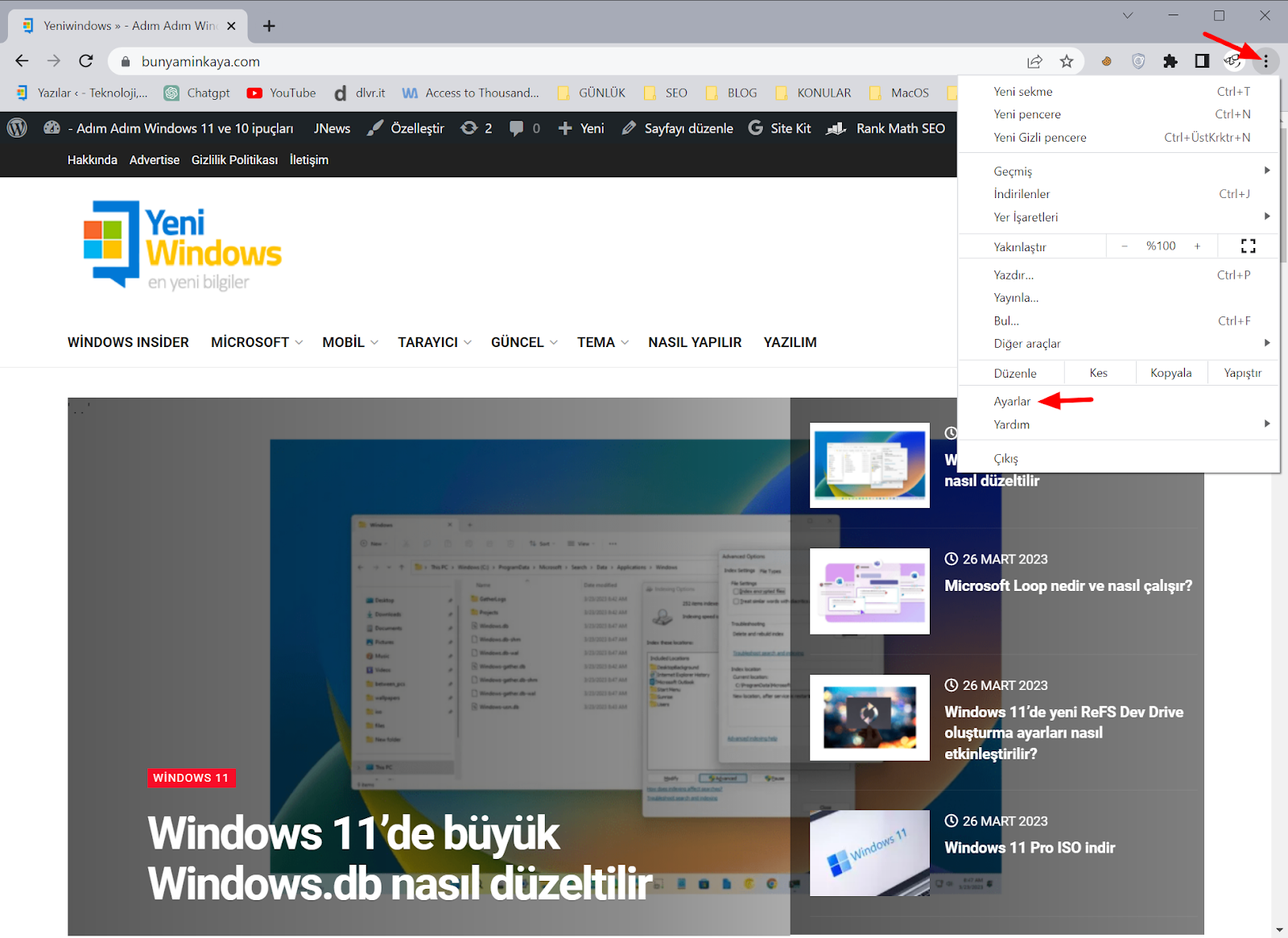
Bundan sonra, sol kenar çubuğundan Performans sekmesine tıklayın.

Özelliği devre dışı bırakmak için buradaysanız, devre dışı bırakmak için anahtarı tıklayın.

Aksi takdirde, özelliği etkinleştirmek için tarayıcıda Bellek Tasarrufu özelliğini etkinleştirmek için geçiş düğmesine tıklayın.

Beyaz listeye belirli web siteleri, alanlar ve alt alanlar ekleyebilirsiniz. Eklendikten sonra, bu web sitelerinin bulunduğu sekmeler her zaman etkin kalacaktır. Bu nedenle, bazı önemli web sitelerine müdahale ettiği için özelliği devre dışı bırakmak isterseniz, özelliği etkin durumda tutabilir ve bunun yerine bu web sitelerini beyaz listeye ekleyebilirsiniz.
Bunu yapmak için Ekle düğmesini tıklayın. Bu, ekranınızda bir bindirme penceresi açacaktır.
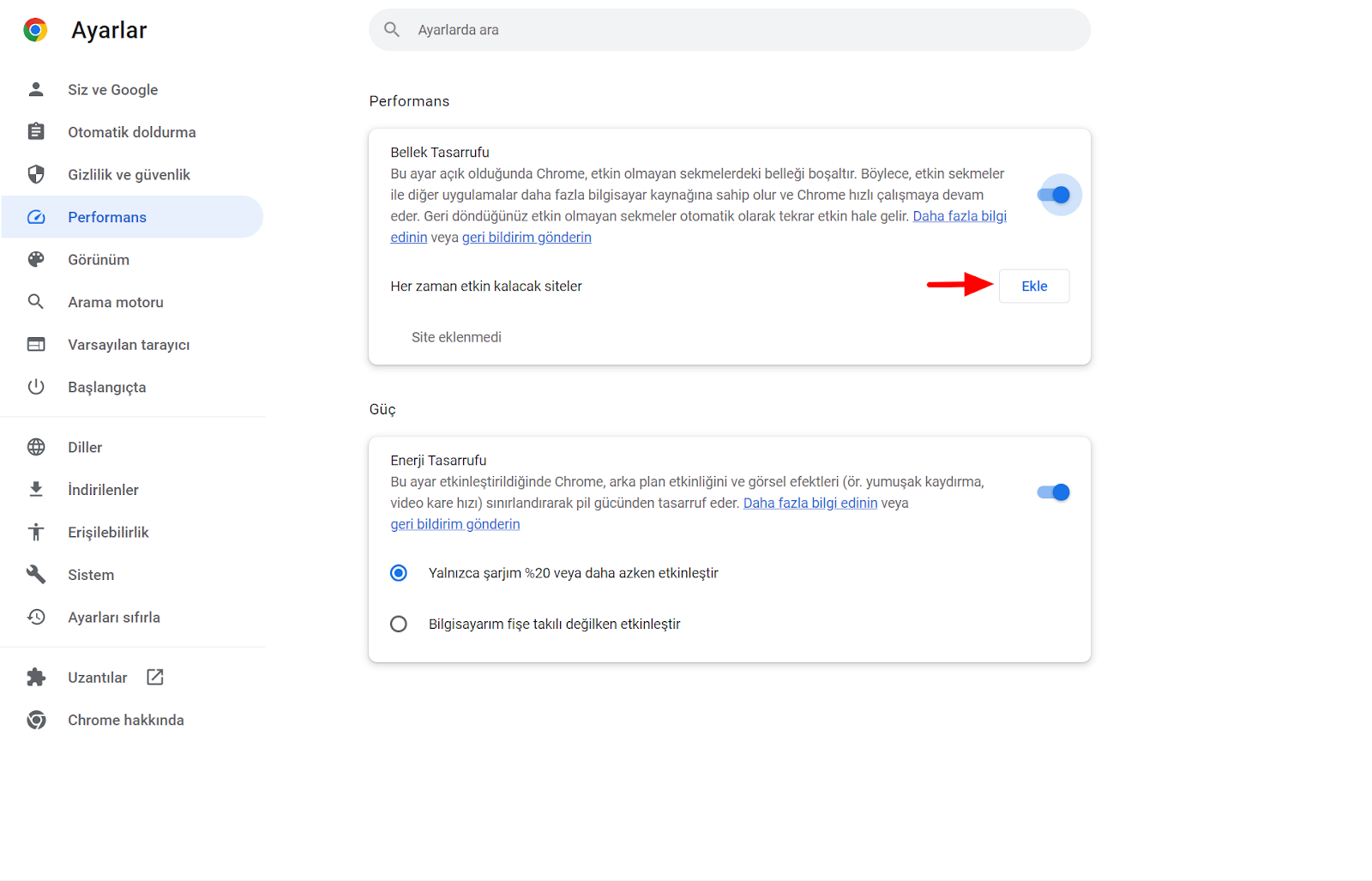
Artık, belirli etki alanlarını ve alt etki alanlarını hariç tutmak için yalnızca ana bilgisayar adını girebilirsiniz. Örneğin, sağlanan alana google.com yazdığınızda drive.google.com, calendar.google.com, vb. gibi tüm google alt alan web sitelerini hariç tutacaktır.

Ayrıca, belirli alanları hariç tutabilirsiniz ancak alt alanlarını hariç tutamazsınız, URL’de ana bilgisayar adından önce bir nokta (.) eklemeniz yeterlidir. Örneğin , .google.com girerseniz www.google.com, forms.google.com mail.google.com

Herhangi bir belirli alt dizini devre dışı bırakmanın dışında bırakmak için, ona giden tam URL yolunu dahil edebilirsiniz. Örneğin, www.google.com/newshaberlerle ilgili tüm sekmelerin devre dışı bırakılmasını engeller. Ancak, ana Google sayfaları (www.google.com) yine de devre dışı bırakılacaktır.
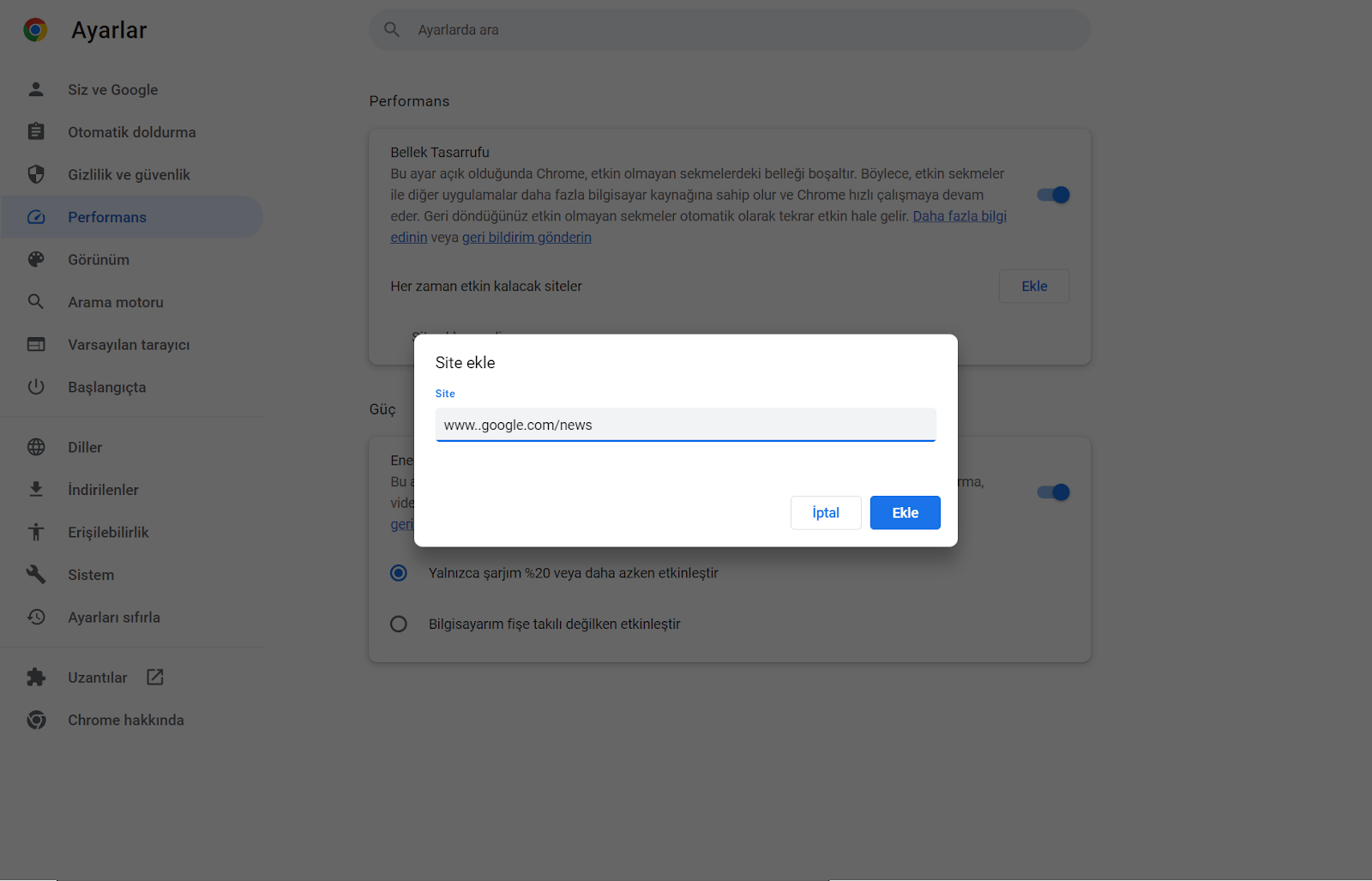
Tüm eşleşmelerin devre dışı bırakılmasını devre dışı bırakmak için URL’de joker karakterler de kullanabilirsiniz. Örneğin, girebilirsiniz www.youtube.com/watch?v=* ve arka planda oynatılan YouTube videolarının devre dışı bırakılmasını devre dışı bırakır.

Ayrıca, URL’de herhangi bir yere ancak belirli yerlere yerleştirilmiş joker karakterlere sahip olamayacağınızı unutmayın. Ana bilgisayar adına veya hatta alt dizeye yerleştirilen joker karakterler eşleşmeyecek ve sayfaların devre dışı bırakılmasını engellemeyecektir. Örneğin, *oogle.com veya www.google.com/* sekmesinin devre dışı bırakılmasını engellemez.

Sonuç olarak Google Chrome’un Bellek Tasarrufu özelliğini kullanmak çok basit ve anlaşılır bir işlemdir. Umarız, şimdi Chrome hafıza domuzu olma itibarını kaybedecektir.

